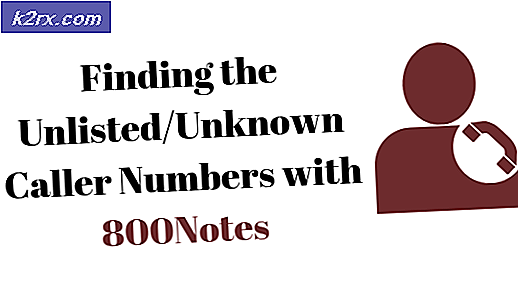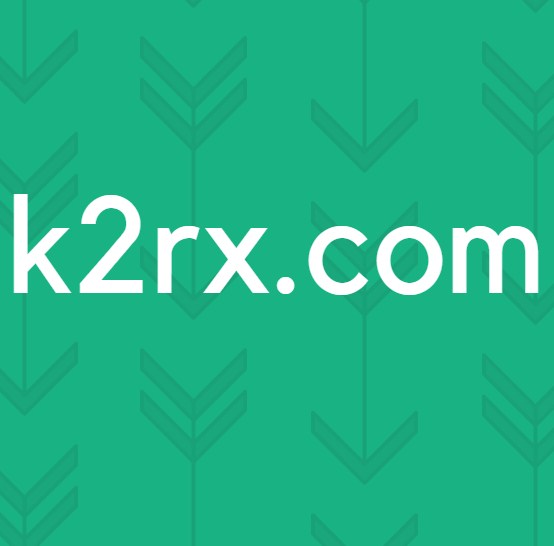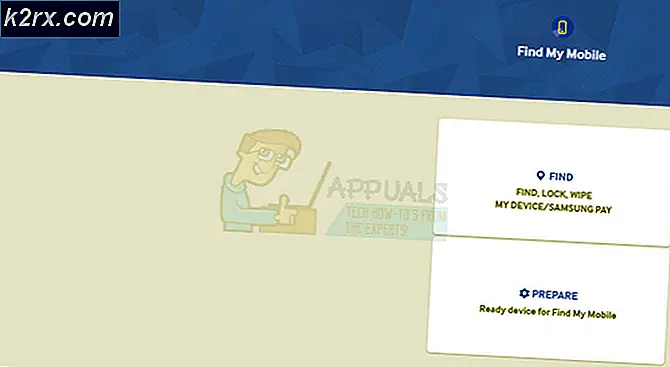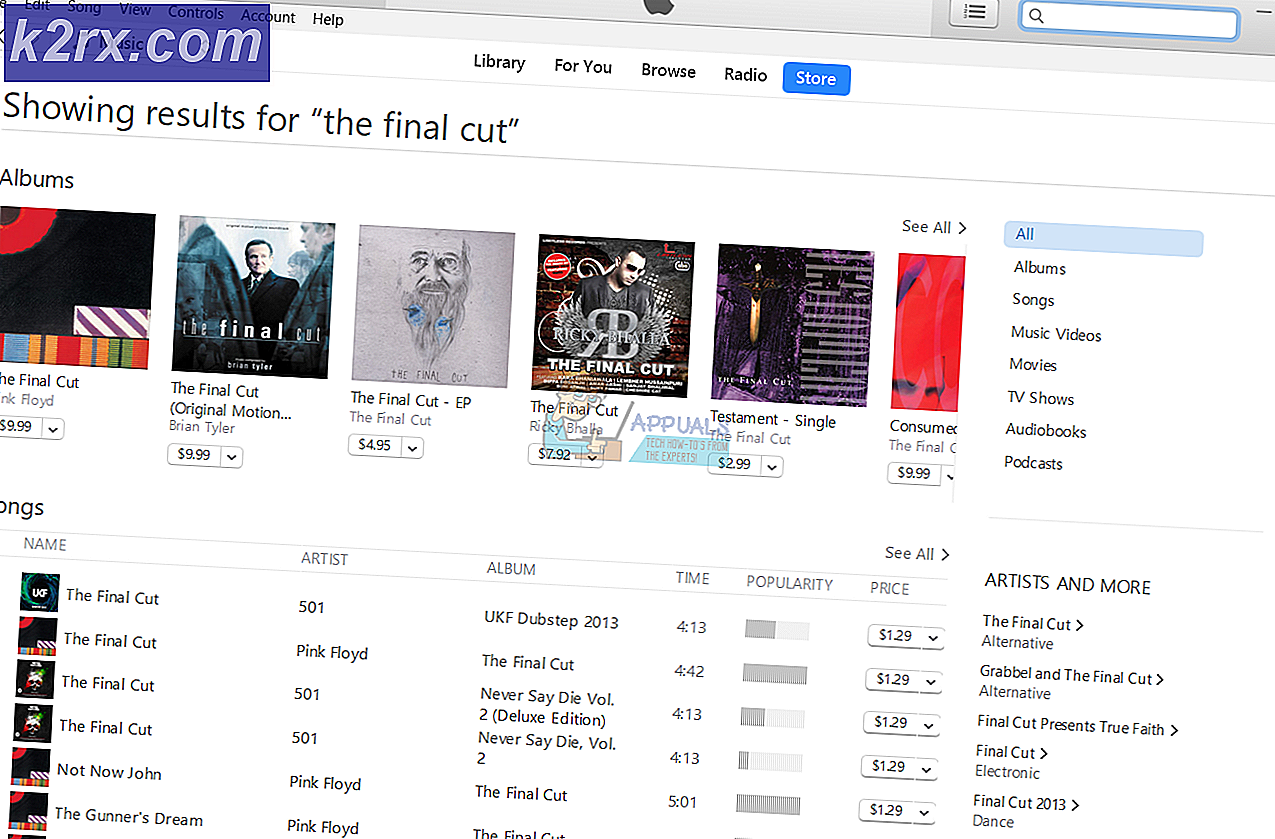Oplossing: msseces.exe Hoog CPU-gebruik
Microsoft Security Essentials is een antivirus softwareprogramma dat bescherming tegen Windows 7 en verdere builds wil bieden. Het wordt door Microsoft zelf bijgewerkt en onderhouden en is een goed alternatief voor andere antivirusprogramma's van derden.
Ondanks Windows en Microsoft Security Essentials, beide ontwikkeld en onderhouden door Microsoft, zijn er verschillende scenario's waarbij er een hoog CPU-gebruik is door de service msseces.exe . Dit proces is de front-end GUI van Microsoft Security Essentials . Met dat gezegd zijnde, is het proces MsMpEng.exe de back-end van MSE (Microsoft Security Essentials). Het is vermeldenswaard dat dit backend-proces wordt gebruikt door zowel MSE als Windows Defender. Als u MSE installeert, wordt Windows Defender afgesloten en zal dit proces worden gebruikt.
Er zijn enkele oplossingen om dit probleem op te lossen. Eerst proberen we de MSE-map aan uitgesloten bestanden in MSE zelf toe te voegen. Als dit niet werkt, zoeken we op de computer naar aanvullende antivirusprogramma's.
Solutie 1: Locatie toevoegen als uitzondering
We zullen naar de map van het proces msseces.exe navigeren, het doeladres kopiëren en het als een uitzondering in MSE zelf toevoegen. Dit 'kan' het probleem voor de front-end van MSE oplossen, net als voor de backend. Houd er rekening mee dat u mogelijk beheerdersrechten nodig hebt om deze tijdelijke oplossing te volgen.
- Druk op Windows + R, typ taskmgr in het dialoogvenster en druk op Enter.
- Eens in de task manager, navigeer naar het tabblad van processen en zoek exe . Klik met de rechtermuisknop en selecteer Open bestandslocatie .
- Zoek op de bestandslocatie naar msseces in de lijst met applicaties. Klik met de rechtermuisknop en klik op Adres kopiëren als tekst .
- Start nu MSE en klik op het tabblad Instellingen. Selecteer nu Uitgesloten bestanden en locaties met behulp van het linkernavigatievenster en plak het adres in de bestandslocaties. Klik nu op Toevoegen .
- Sla wijzigingen op en sluit MSE af. Start de computer opnieuw op en controleer of het probleem is opgelost.
Oplossing 2: Oude antivirusprogramma's verwijderen
Het is een bekend feit dat het installeren van meer dan één antivirusprogramma's de balans van het besturingssysteem kan verstoren omdat verschillende processen strijden om bronnen op uw computer. Als u onlangs een nieuw antivirusprogramma op uw computer hebt geïnstalleerd, is het verstandig om het te verwijderen. Er waren veel rapporten waarin mensen alleen het hoge CPU-gebruik ervaarden omdat ze meer één antivirussoftware draaiden.
- Druk op Windows + R, typ appwiz. cpl in het dialoogvenster en druk op Enter.
- Hier worden alle toepassingen weergegeven. Zoek de aanvullende antivirussoftware, klik er met de rechtermuisknop op en selecteer Installatie ongedaan maken .
- Start de computer opnieuw op na het verwijderen en controleer of het probleem is opgelost. U kunt de antivirussoftware ook verwijderen met behulp van het verwijderprogramma dat bij het pakket wordt geleverd.
Opmerking: verwijder de extra antivirussoftware op eigen risico. Appuals is niet verantwoordelijk voor virussen die uw computer op enigerlei wijze infecteren.
Oplossing 3: MSE verwijderen en uitschakelen
Als het probleem nog steeds niet wordt opgelost met behulp van beide hierboven genoemde methoden, kunt u de toepassing Microsoft Security Essentials uitschakelen en verwijderen van uw computer en een ander alternatief gebruiken. Er zijn tientallen gratis antivirussoftware op de markt beschikbaar om de klus te klaren. U kunt Windows Defender zelfs tijdelijk gebruiken totdat u een goede vervanging krijgt.
U moet eerst MSE uitschakelen door de toepassing te openen. Als het uitschakelen niet werkt, moet u het verwijderen met behulp van de methode die wordt beschreven in Oplossing 2.
U kunt ook ons artikel 'Hoe kunt u hoge CPU-gebruik door antimalware-service uitvoerbaar bestand (MsMpEng) oplossen om het CPU-gebruik voor de voorkant van MSE op te lossen, raadplegen.
PRO TIP: Als het probleem zich voordoet met uw computer of een laptop / notebook, kunt u proberen de Reimage Plus-software te gebruiken die de opslagplaatsen kan scannen en corrupte en ontbrekende bestanden kan vervangen. Dit werkt in de meeste gevallen, waar het probleem is ontstaan door een systeembeschadiging. U kunt Reimage Plus downloaden door hier te klikken